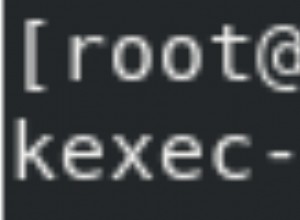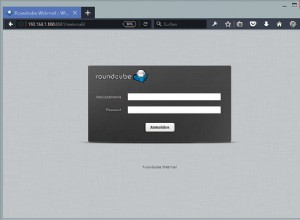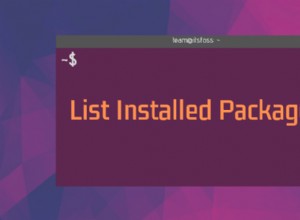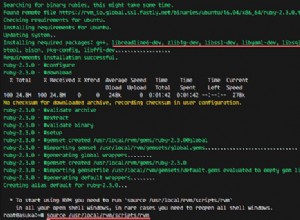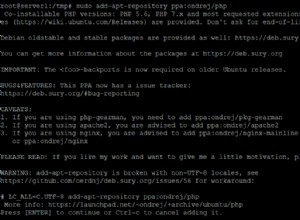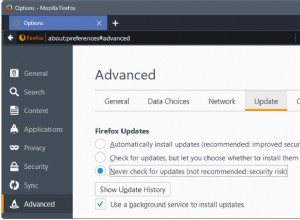Gedit, el editor de texto estándar de GNOME, no admite Descuento de forma predeterminada. Sin embargo, admite complementos y, con la ayuda de un complemento llamado Gedit Markdown Preview, puede agregar compatibilidad con Markdown a las versiones modernas de Gedit (3.22 y posteriores).
La vista previa de Gedit Markdown está en progreso Complemento que detecta automáticamente cuándo se abren archivos .md en Gedit y, cuando esto sucede, se abre un área en la barra lateral izquierda o en la parte inferior de la ventana con una vista previa del archivo Markdown. Puede desactivar la apertura automática de esta área y manualmente a través de Gedit. llevar a cabo View Menú o con una tecla (F9 para la ventana lateral y Ctrl + F9 para el disco inferior).
| Menú del complemento Gedit Markdown Preview |
Esta vista previa de Markdown le permite acercar o alejar, buscar y abrir enlaces e imágenes. La vista previa no se actualiza automáticamente de forma predeterminada, pero puede hacer clic en el menú de 3 puntos en la esquina inferior derecha del área de vista previa y activar Automatically reload desde allí para que la vista previa se actualice automáticamente cada vez que realice cambios en el archivo .md de origen; También puede actualizar la vista previa manualmente usando el botón Actualizar en el lado izquierdo de la ventana de vista previa o mediante el menú contextual con el botón derecho del mouse.
La vista previa no se desplaza automáticamente cuando se desplaza por el documento de origen .md, este es mi único problema con este complemento hasta ahora.
Aunque el nombre incluye "Vista previa", este complemento de Gedit también ayuda con la edición de Markdown . Agrega un menú de clic derecho a los documentos, desde el cual puede insertar fácilmente etiquetas de descuento como negrita, cursiva, listas ordenadas o no ordenadas, etc., e insertar fácilmente una imagen en el archivo. Las etiquetas Markdown también se pueden insertar a través de métodos abreviados de teclado, aunque actualmente solo puede encontrar algunas etiquetas o métodos abreviados en la configuración del complemento, ya que esta función está en desarrollo.
Under the hood usa este complemento Python3 tee o pandoc como backends . Hay algunas extensiones disponibles para Python3 Markdown que puede activar en la configuración del complemento, incluidas CodeHilite, New Line To Break, Smarty Pants, Sane Lists, Admonition y WikiLinks, con la opción de Agregar extensiones adicionales.
La vista previa se puede imprimir o exportar . Los archivos Markdown se pueden exportar a HTML usando el complemento Gedit Markdown Preview si se usa Python3 Markdown, o a PDF, TEX, DOCX, ODT, TXT, PPTX, RTF o HTML/JS (usando Reveal.js; esto está en progreso). ) con Pandoc. Se puede aplicar una hoja de estilo al código HTML exportado.
[[Editar]]El desarrollador del complemento explicó en GitHub lo que actualmente no funciona (como recordatorio, este complemento está funcionando):cuadro de diálogo de configuración inutilizable para Pandoc y Revealjs, CSS roto con Pandoc, solo puede agregar etiquetas de descuento , pero no alternarlos/eliminarlos y un comportamiento incoherente con respecto a los divisores con archivos HTML.
También puede probar Marker si está buscando un editor Markdown GTK3 independiente, y Mark Text para un editor Markdown rico en funciones (que usa Electron).
Cómo instalar el complemento Gedit Markdown Preview
Arco Linux / Manjaro: El complemento Gedit Markdown Preview puede desde AUR. para ser instalado (Enlace al complemento actual de Gedit Markdown Preview actualizado, el otro también era otro complemento; gracias a yochananmarqos por crear el paquete AUR), por lo que la instalación es bastante fácil para usted. Después de instalar el paquete AUR, continúe con el paso 3, ya que después de eso, todo lo que tiene que hacer es activar el complemento.
Para otras distribuciones de Linux, siga los pasos a continuación para instalar y activar el complemento Gedit Markdown Preview. Gedit debe estar instalado antes de instalar este complemento; instálelo desde los repositorios de su distribución de Linux si aún no está instalado. Como nota al margen, puede usar Gedit con cualquier entorno de escritorio, y no solo con GNOME, pero extrae algunas dependencias de GNOME (solo se instalarán algunas dependencias si está usando un entorno de escritorio basado en GNOME como Xfce, Cinnamon, etc. .).) .
1. Instale las dependencias requeridas.
Para usar Gedit Markdown Preview, deberá instalar sus dependencias (y Git para obtener el código más reciente).
Distribuciones Debian, Ubuntu y Linux basadas en él como Pop! _OS, Linux Mint, SO elemental, Kali Linux, etc.:
sudo apt install python3-markdown pandoc gir1.2-webkit2-4.0 gitFedora:
sudo dnf install python3-markdown pandoc webkit2gtk3 gitSolo sistema operativo:
sudo eopkg install python-markdown pandoc libwebkit-gtk git
Si está utilizando una distribución de Linux diferente, busque python-markdown , pandoc , webkit2gtk3 (Gir lazos) y git en los repositorios e instale los paquetes desde allí (los nombres pueden ser diferentes entre las distribuciones de Linux).
2. Obtenga e instale el último código de Gedit Markdown Preview de Git.
Una vez que haya instalado las dependencias, obtenga el último código de Gedit Markdown Preview de Git e instale el complemento para su usuario usando:
git clone https://github.com/maoschanz/gedit-plugin-markdown_preview
cd gedit-plugin-markdown_preview
./install.sh
el install.sh El script disponible en el repositorio de complementos se puede usar para instalar Gedit Markdown Preview con y sin derechos de superusuario (por ejemplo, con sudo ). Al instalar sin sudo , el complemento solo está disponible para el usuario actual (bajo ~/.local/share/gedit/plugins/ ) mientras usa sudo instala esto para todos los usuarios en /usr/lib/x86_64-linux-gnu/gedit/plugins (Recomiendo instalarlo solo para su usuario).
En el directorio del complemento Gedit Markdown Preview clonado, también encontrará un update.sh Script que le permite actualizar el complemento y un uninstall.sh Script para eliminar el complemento de Gedit en caso de que ya no desee instalarlo en su sistema.
3. Reinicie Gedit.
Si Gedit se estaba ejecutando cuando instaló el complemento, ciérrelo y reinicie Gedit.
4. Active el complemento de vista previa de Gedit Markdown.
Para activar el complemento de vista previa de Markdown, vaya a Gedit Preferences (accesible haciendo clic en el ícono de menú en el encabezado de Gedit), haga clic en Plugins Tabula y activa el Markdown Preview Enchufar. Una vez activado, puede acceder a la configuración haciendo clic en Preferences en la parte inferior de la ventana de complementos.